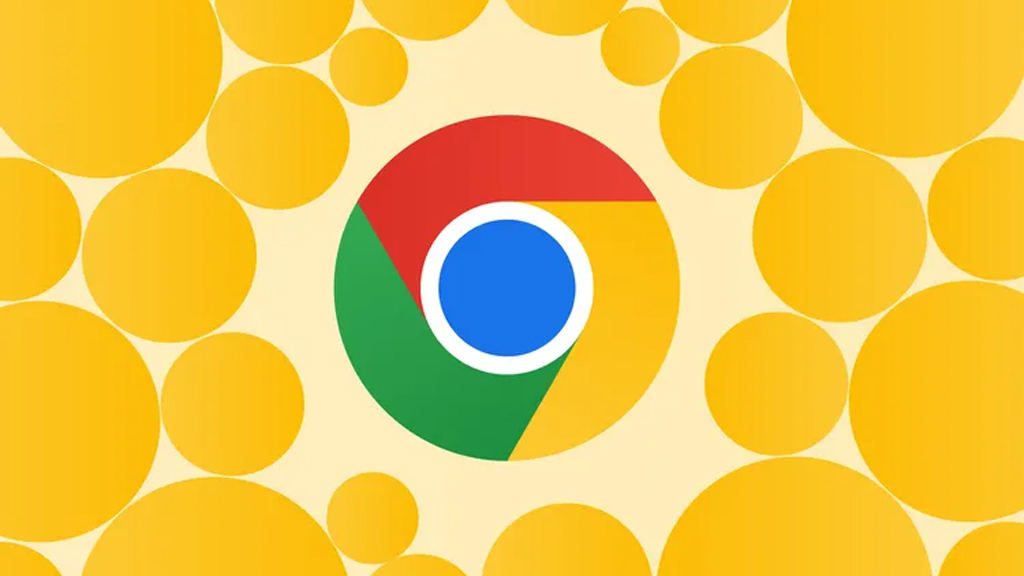
গুগল ক্রোমের ডিফল্ট সার্চ ইঞ্জিন হলো—গুগল সার্চ। আপনি যদি অন্য কোনো সার্চ ইঞ্জিন ব্যবহার করতে স্বাচ্ছন্দ্যবোধ করেন, তাহলে ডিফল্ট সার্চ ইঞ্জিন পরিবর্তন করতে পারবেন। কম্পিউটার ও ফোনের ক্রোম ব্রাউজারের সঙ্গে ইয়াহু, ইকোসিয়া, ডাকডাকগো, মাইক্রোসফট বিংয়ের এর মতো সার্চ ইঞ্জিন ব্যবহার করা যায়।
গুগল ক্রোমের ডিফল্ট সার্চ ইঞ্জিন খুব সহজেই পরিবর্তন করা যায়। কম্পিউটার, অ্যান্ড্রয়েড ও আইওএসে কীভাবে সার্চ ইঞ্জিন পরিবর্তন করা যায় তা নিয়ে আলোচনা করা হল।
কম্পিউটার থেকে ডিফল্ট সার্চ ইঞ্জিন পরিবর্তন করবেন যেভাবে
ক্রোমের ব্রাউজার অ্যাপটি উইন্ডোজ ও ম্যাকওএসসহ সব ডেস্কটপ অপারেটিং সিস্টেমে প্রায় একই রকম। ডিফল্ট সার্চ ইঞ্জিন পরিবর্তন করতে নিচের ধাপগুলো অনুসরণ করুন—
১. ক্রোম ব্রাউজারে প্রবেশ করুন। ওপরের ডান পাশে তিনটি ডট আইকোনে ক্লিক করুন।
২. নতুন একটি মেনু চালু হলে সেইখান থেকে সেটিংস অপশন খুঁজে বের করুন ও এতে ক্লিক করুন।
৩. সেটিংস পেজ চালু হলে বাম পাশের হ্যামবার্গার বাটনে (তিনটি অনুভূমিক লাইন) ক্লিক করুন। এরপর ডান পাশের সাইডবার থেকে ‘সার্চ ইঞ্জিন’ বাটনে ক্লিক করুন।
৪. এর পর নতুন একটি পেজে গুগলকে ডিফল্ট সার্চ ইঞ্জিন হিসেবে দেখানো হবে। এর ডান পাশে ‘চেঞ্জ’ বাটনে ট্যাপ করুন।
৫. নতুন একটি পপ আপ মেনু দেখা যাবে। এই মেনুতে সার্চ ইঞ্জিনের তালিকা দেখা যাবে।
৬. পছন্দের সার্চ ইঞ্জিনে ক্লিক করুন।
কম্পিউটার থেকে গুগল ক্রোমের কাস্টম সার্চ ইঞ্জিন যুক্ত করবেন যেভাবে
গুগল ক্রোমে ৫টি ব্রাউজারের তালিকা থাকে। তবে চাইলে অন্য কাস্টম ব্রাউজারও ডিফল্ট হিসেবে ব্যবহার করা যায়।
১. সার্চ করে পছন্দের সার্চ ইঞ্জিন বের করুন।
২. সার্চ ইঞ্জিনটির ইউআরএল (URL) অপশন কপি করুন।
৩. ক্রোম ব্রাউজারে প্রবেশ করুন। ওপরের ডান পাশে তিনটি ডট আইকোনে ক্লিক করুন।
৪. নতুন একটি মেনু চালু হলে সেইখান থেকে সেটিংস অপশন খুঁজে বের করুন ও এতে ক্লিক করুন।
৫. সেটিংস পেজ চালু হলে বাম পাশের হ্যামবার্গার বাটনে (তিনটি অনুভূমিক লাইন) ক্লিক করুন। এরপর ডান পাশের সাইডবার থেকে ‘সার্চ ইঞ্জিন বাটনে ক্লিক করুন।
৭. নতুন পেজ চালু হলে বাম পাশের ‘Manage search engines and site search’ অপশনে ক্লিক করুন।
৮. সাইট সার্চ ইঞ্জিন সেকশনের নিচে ‘অ্যাড’ বাটনে ট্যাপ করুন।
৯. একটি পপ আপু মেনু চালু হলে এতে ‘নেম’ এর জায়গায় কাঙ্ক্ষিত সার্চ ইঞ্জিনের নাম টাইপ করুন।
১০. এরপর কপি করা ইউআরএল–ও পেস্ট করুন।
১১. সেভ অপশনে ট্যাপ করুন।
আইওএস ও অ্যান্ড্রয়েড স্মার্টফোনে ডিফল্ট সার্চ ইঞ্জিন পরিবর্তন করবেন যেভাবে
আইওএস ও অ্যান্ড্রয়েড ফোনেও ডিফল্ট সার্চ ইঞ্জিন পরিবর্তন করার প্রক্রিয়াটি একই। নিচের ধাপগুলো অনুসরণ করে আইফোন, আইপ্যাড, অ্যান্ড্রয়েড ফোন ও ট্যাবলেটের ডিফল্ট সার্চ ইঞ্জিন পরিবর্তন করতে পারবেন।
১. গুগল ক্রোম অ্যাপ চালু করুন।
২. ওপরের ডান পাশে তিনটি ডট আইকোনে ট্যাপ করুন।
৩. নতুন একটি মেনু চালু হলে সেইখান থেকে সেটিংস অপশন খুঁজে বের করুন ও এতে ট্যাপ করুন।
৪. নতুন ড্রপ মেনু চালু হলে ‘সার্চ ইঞ্জিন’ অপশন খুঁজে বের করুন। এতে ট্যাপ করুন।
৫. সার্চ ইঞ্জিনের একটি তালিকা চালু হবে। তালিকা থেকে পছন্দের ব্রাউজারে ট্যাপ করুন।
তথ্যসূত্র: অ্যান্ড্রয়েড অথোরিটি
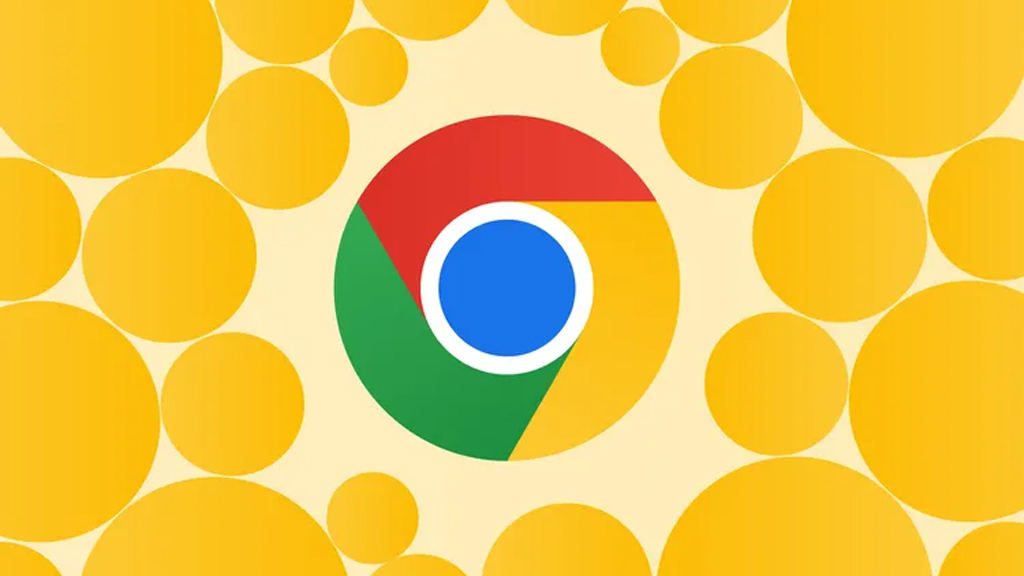
গুগল ক্রোমের ডিফল্ট সার্চ ইঞ্জিন হলো—গুগল সার্চ। আপনি যদি অন্য কোনো সার্চ ইঞ্জিন ব্যবহার করতে স্বাচ্ছন্দ্যবোধ করেন, তাহলে ডিফল্ট সার্চ ইঞ্জিন পরিবর্তন করতে পারবেন। কম্পিউটার ও ফোনের ক্রোম ব্রাউজারের সঙ্গে ইয়াহু, ইকোসিয়া, ডাকডাকগো, মাইক্রোসফট বিংয়ের এর মতো সার্চ ইঞ্জিন ব্যবহার করা যায়।
গুগল ক্রোমের ডিফল্ট সার্চ ইঞ্জিন খুব সহজেই পরিবর্তন করা যায়। কম্পিউটার, অ্যান্ড্রয়েড ও আইওএসে কীভাবে সার্চ ইঞ্জিন পরিবর্তন করা যায় তা নিয়ে আলোচনা করা হল।
কম্পিউটার থেকে ডিফল্ট সার্চ ইঞ্জিন পরিবর্তন করবেন যেভাবে
ক্রোমের ব্রাউজার অ্যাপটি উইন্ডোজ ও ম্যাকওএসসহ সব ডেস্কটপ অপারেটিং সিস্টেমে প্রায় একই রকম। ডিফল্ট সার্চ ইঞ্জিন পরিবর্তন করতে নিচের ধাপগুলো অনুসরণ করুন—
১. ক্রোম ব্রাউজারে প্রবেশ করুন। ওপরের ডান পাশে তিনটি ডট আইকোনে ক্লিক করুন।
২. নতুন একটি মেনু চালু হলে সেইখান থেকে সেটিংস অপশন খুঁজে বের করুন ও এতে ক্লিক করুন।
৩. সেটিংস পেজ চালু হলে বাম পাশের হ্যামবার্গার বাটনে (তিনটি অনুভূমিক লাইন) ক্লিক করুন। এরপর ডান পাশের সাইডবার থেকে ‘সার্চ ইঞ্জিন’ বাটনে ক্লিক করুন।
৪. এর পর নতুন একটি পেজে গুগলকে ডিফল্ট সার্চ ইঞ্জিন হিসেবে দেখানো হবে। এর ডান পাশে ‘চেঞ্জ’ বাটনে ট্যাপ করুন।
৫. নতুন একটি পপ আপ মেনু দেখা যাবে। এই মেনুতে সার্চ ইঞ্জিনের তালিকা দেখা যাবে।
৬. পছন্দের সার্চ ইঞ্জিনে ক্লিক করুন।
কম্পিউটার থেকে গুগল ক্রোমের কাস্টম সার্চ ইঞ্জিন যুক্ত করবেন যেভাবে
গুগল ক্রোমে ৫টি ব্রাউজারের তালিকা থাকে। তবে চাইলে অন্য কাস্টম ব্রাউজারও ডিফল্ট হিসেবে ব্যবহার করা যায়।
১. সার্চ করে পছন্দের সার্চ ইঞ্জিন বের করুন।
২. সার্চ ইঞ্জিনটির ইউআরএল (URL) অপশন কপি করুন।
৩. ক্রোম ব্রাউজারে প্রবেশ করুন। ওপরের ডান পাশে তিনটি ডট আইকোনে ক্লিক করুন।
৪. নতুন একটি মেনু চালু হলে সেইখান থেকে সেটিংস অপশন খুঁজে বের করুন ও এতে ক্লিক করুন।
৫. সেটিংস পেজ চালু হলে বাম পাশের হ্যামবার্গার বাটনে (তিনটি অনুভূমিক লাইন) ক্লিক করুন। এরপর ডান পাশের সাইডবার থেকে ‘সার্চ ইঞ্জিন বাটনে ক্লিক করুন।
৭. নতুন পেজ চালু হলে বাম পাশের ‘Manage search engines and site search’ অপশনে ক্লিক করুন।
৮. সাইট সার্চ ইঞ্জিন সেকশনের নিচে ‘অ্যাড’ বাটনে ট্যাপ করুন।
৯. একটি পপ আপু মেনু চালু হলে এতে ‘নেম’ এর জায়গায় কাঙ্ক্ষিত সার্চ ইঞ্জিনের নাম টাইপ করুন।
১০. এরপর কপি করা ইউআরএল–ও পেস্ট করুন।
১১. সেভ অপশনে ট্যাপ করুন।
আইওএস ও অ্যান্ড্রয়েড স্মার্টফোনে ডিফল্ট সার্চ ইঞ্জিন পরিবর্তন করবেন যেভাবে
আইওএস ও অ্যান্ড্রয়েড ফোনেও ডিফল্ট সার্চ ইঞ্জিন পরিবর্তন করার প্রক্রিয়াটি একই। নিচের ধাপগুলো অনুসরণ করে আইফোন, আইপ্যাড, অ্যান্ড্রয়েড ফোন ও ট্যাবলেটের ডিফল্ট সার্চ ইঞ্জিন পরিবর্তন করতে পারবেন।
১. গুগল ক্রোম অ্যাপ চালু করুন।
২. ওপরের ডান পাশে তিনটি ডট আইকোনে ট্যাপ করুন।
৩. নতুন একটি মেনু চালু হলে সেইখান থেকে সেটিংস অপশন খুঁজে বের করুন ও এতে ট্যাপ করুন।
৪. নতুন ড্রপ মেনু চালু হলে ‘সার্চ ইঞ্জিন’ অপশন খুঁজে বের করুন। এতে ট্যাপ করুন।
৫. সার্চ ইঞ্জিনের একটি তালিকা চালু হবে। তালিকা থেকে পছন্দের ব্রাউজারে ট্যাপ করুন।
তথ্যসূত্র: অ্যান্ড্রয়েড অথোরিটি

কৃত্রিম বুদ্ধিমত্তা (এআই) ভিত্তিক চ্যাটজিপিটির পরামর্শ মেনে খাদ্যাভাস পরিবর্তন করায় নিউইয়র্কের ৬০ বছর বয়সী এক ব্যক্তি হাসপাতালে ভর্তি হন। চিকিৎসকদের মতে, কয়েক সপ্তাহের মধ্যে খাদ্যাভ্যাসে প্রায় সম্পূর্ণভাবে লবণ বাদ দিয়ে ফেলেন ওই ব্যক্তি, যার ফলে তার শরীরে বিপজ্জনকভাবে সোডিয়ামের ঘাটতি দেখা দেয়।
১৯ দিন আগে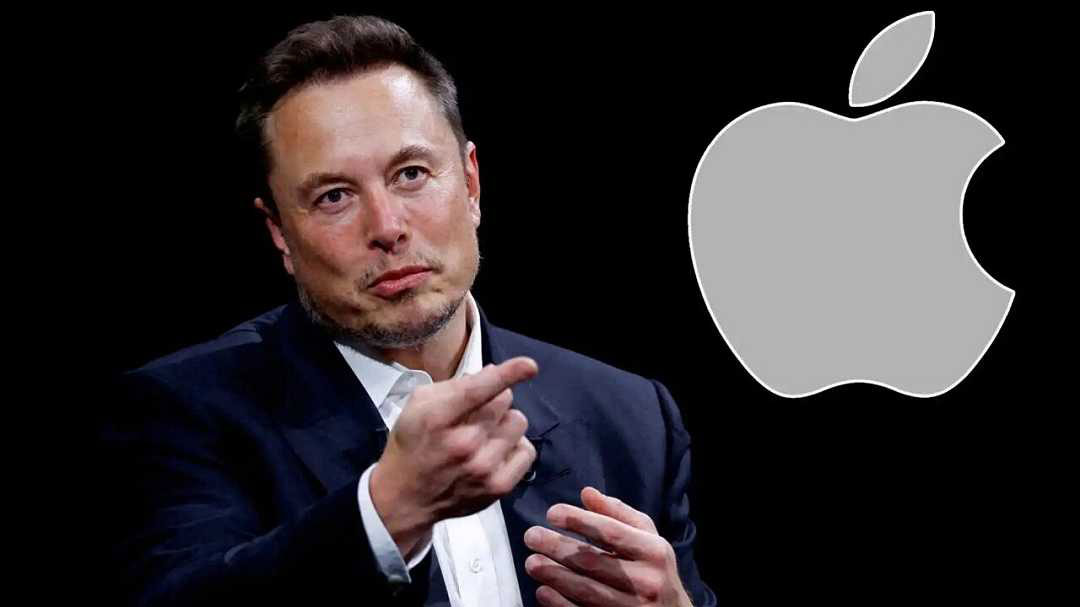
অ্যাপলের অ্যাপ স্টোর নীতিমালা নিয়ে তীব্র সমালোচনা করেছেন বিশ্বখ্যাত প্রযুক্তি উদ্যোক্তা এবং এক্সএআইয়ের প্রতিষ্ঠাতা ইলন মাস্ক। নিজের এক্স (সাবেক টুইটার) অ্যাকাউন্টে পিন করা একটি পোস্টে মাস্ক দাবি করেন, অ্যাপল ইচ্ছাকৃতভাবে ওপেনএআই ছাড়া অন্য কোনো কৃত্রিম বুদ্ধিমত্তাভিত্তিক কোম্পানিকে অ্যাপ স্টোরের র্য
১৯ দিন আগে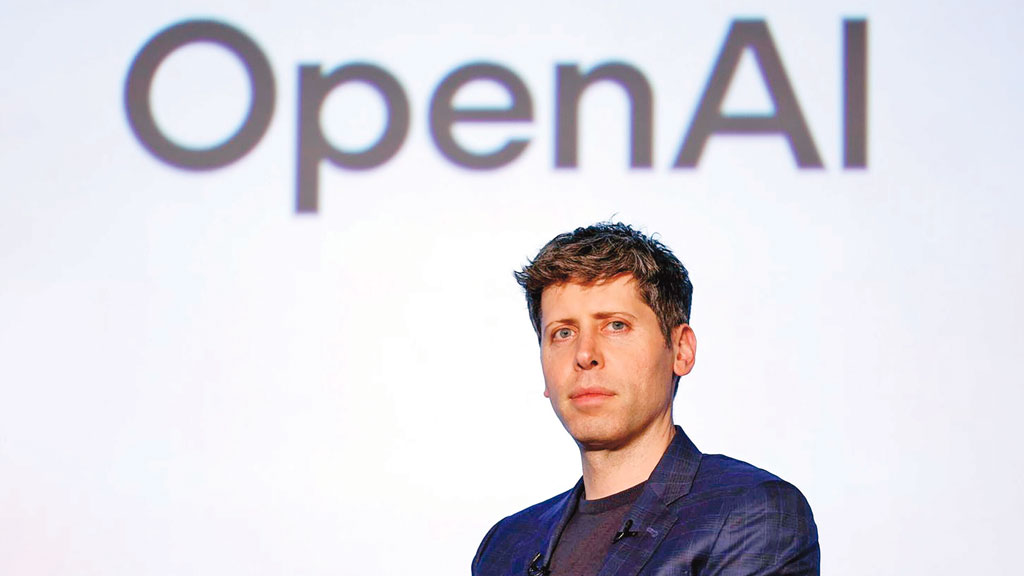
বিশ্বের জনপ্রিয় এআই চ্যাটবট চ্যাটজিপিটির নির্মাতা প্রতিষ্ঠান ওপেনএআই সম্প্রতি তাদের সর্বশেষ সংস্করণ জিপিটি-৫ উন্মোচন করেছে। প্রতিষ্ঠানটি দাবি করছে, এই মডেলটি মানুষের পিএইচডি লেভেলের দক্ষ!
১৯ দিন আগে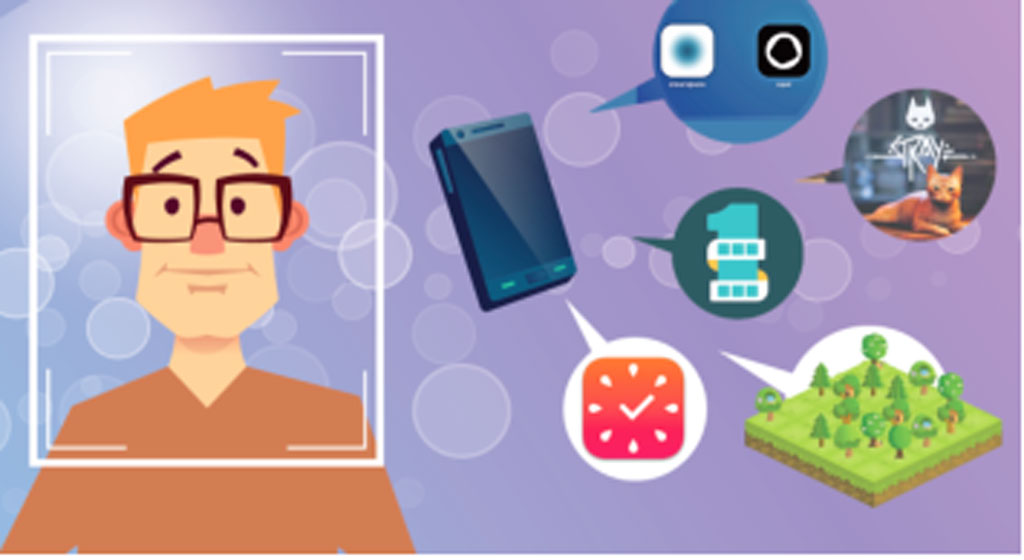
স্মার্টফোন আসক্তি অনেকের কাছে ব্যাপক মাথাব্যথার কারণ। বিরতিহীন স্মার্টফোন স্ক্রলিংয়ের কারণে অন্যান্য কাজে মনোযোগ নষ্ট হয়। তা ছাড়া মানসিক স্বাস্থ্যের ওপর এর নেতিবাচক প্রভাব পড়ে। তবে স্মার্টফোনের আসক্তি কমানো যায় স্মার্টফোন দিয়েই। বিভিন্ন অ্যাপ দিয়ে সোশ্যাল মিডিয়া আসক্তি থেকে বেরিয়ে আসা যায়। দেখে নিন
১৯ দিন আগে